没有光驱怎么重装系统,小猪教您没有光驱怎么重装win8系统
- 时间:2018年04月02日 10:09:43 来源:魔法猪系统重装大师官网 人气:15935
多朋友都在使用没有光驱的笔记本,平时使用没有问题,但一旦遇到需要重装系统的时候就不知该怎么办了,没有光驱的台式机也会遇到同样的情况。如今人们在安装系统已经基本不会用到光驱了,下面,小编就给大家讲解没有光驱怎么重装win8系统。
我们都知道,电脑只有在安装了系统之后才能使用,这也是体现了系统对于电脑的重要性。电脑的反应快慢也是和系统有关的。当我们在使用电脑的过程中,难免会遇上电脑中毒的现象。这时就需要重装系统。那么没有光驱怎么重装系统?下面,小编就来跟大家讲解没有光驱怎么重装系统。
没有光驱怎么重装win8系统
准备工作:
1、使用u深度u盘启动盘制作工具制作好的启动u盘
2、下载ghost win8系统镜像文件
将准备的的ghost win8系统镜像包存储到已做好的u深度u盘启动盘根目录中
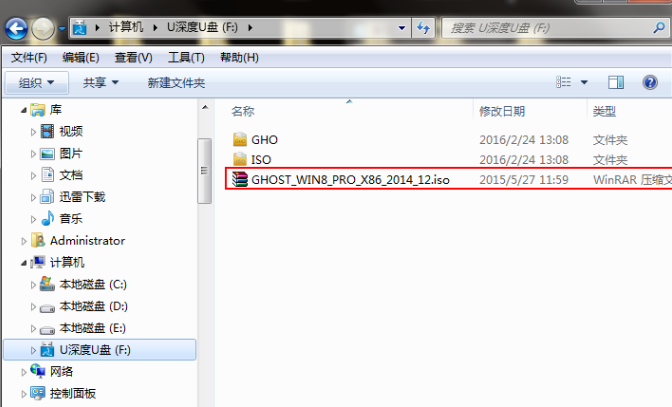
重装系统载图1
先将u深度u盘启动盘连接到电脑,重启电脑等待出现开机画面时按下启动快捷键,使用u盘启动盘进入u深度主菜单,选择【02】u深度Win8PE标准版(新机器),按下回车键进入
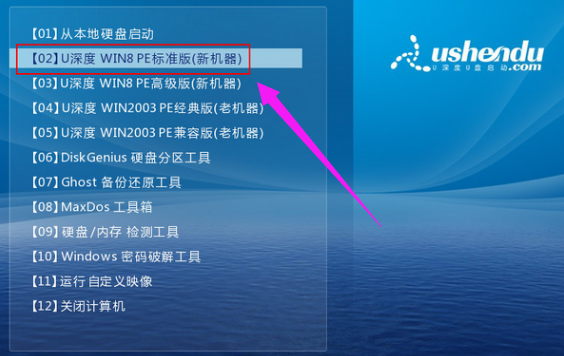
win8载图2
进入pe后会自启u深度pe装机工具,首先点击"浏览"将保存在u盘的系统镜像添加进来,接着选择c盘作系统盘存放镜像,点击“确定”
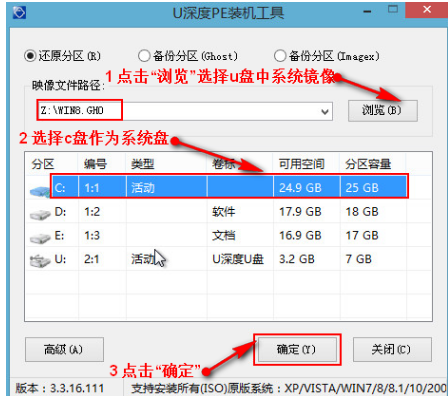
光驱载图3
不对弹出的询问提示窗口进行修改,直接按下"确定"
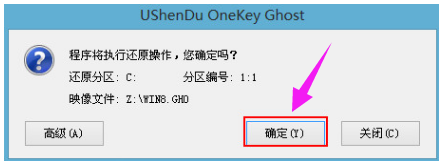
重装系统载图4
等待磁盘完成格式化后,将会进行win8镜像文件安装

win8载图5
电脑重启之后会继续win8系统的安装,整个过程不需要进行任何操作,电脑都将为我们自动完成,我们只需要耐心等待
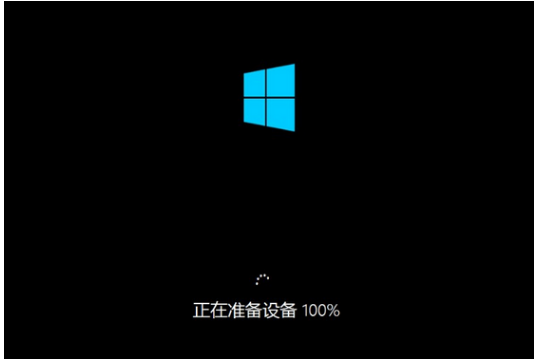
重装系统载图6
以上就是没有光驱重装win8系统的操作方法了。
win8,光驱,安装系统,重装系统








